Comment mettre facilement des guillemets sur le clavier du PC
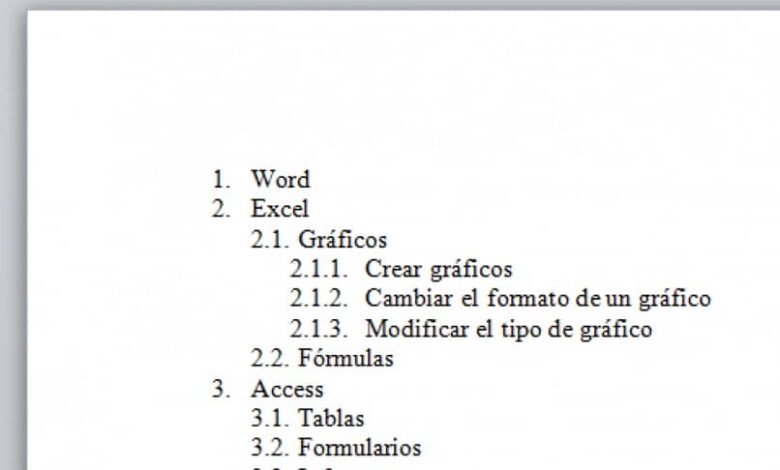
Votre ordinateur possède des astuces et des outils spéciaux qui le rendront beaucoup plus facile à utiliser. Chacun des modules complémentaires de votre PC est conçu pour des fonctions spécifiques, que vous pouvez développer et adapter à vos besoins en fonction de l’utilisation que vous donnez à votre PC.
Comme par exemple les guillemets , qui sont un élément nécessaire dans l’écriture et la grammaire de nombreux ouvrages.
Pour que votre PC fonctionne correctement et simplement, il est nécessaire de connaître différentes touches ou combinaisons de celles-ci , qui ont généralement des fonctions très spécifiques.
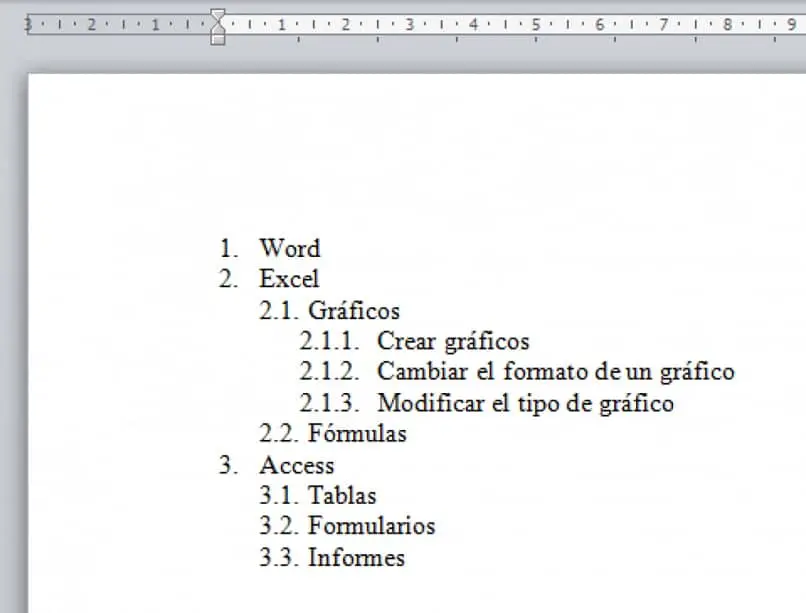
Comment écrire des citations sous Windows et Linux
Les formules suivantes que nous vous donnerons ci-dessous, peuvent être utilisées sur n’importe quel ordinateur avec un système d’exploitation tel que Windows 8, 7, Vista, Xp, etc. Pour commencer, vous devez procéder comme suit:
- Commencez par placer la touche « Alt » de votre clavier, puis appuyez dessus et ne la relâchez pas pendant cette procédure, jusqu’à ce que nous ayons fini.
- Tout en maintenant la touche « Alt » enfoncée , recherchez le numéro sur votre clavier avec l’autre main et appuyez sur le chiffre « 34 » consécutivement. En effet, dans le code ASCII , cette combinaison appartient aux guillemets que nous recherchons tant.
- Une fois que vous avez appuyé sur le nombre « 34 », relâchez la touche « Alt » et vous verrez que les guillemets apparaîtront automatiquement dans le texte que vous avez écrit.
Il est important que tout au long de ce processus, vous n’arrêtez pas d’appuyer sur la touche «Alt» tant que vous n’avez pas terminé. Sinon, d’autres symboles peuvent apparaître qui ne correspondent pas exactement à ce que vous recherchez. Il est à noter que vous pouvez également activer le clavier virtuel de votre pc afin de pouvoir placer ce symbole dans vos textes.
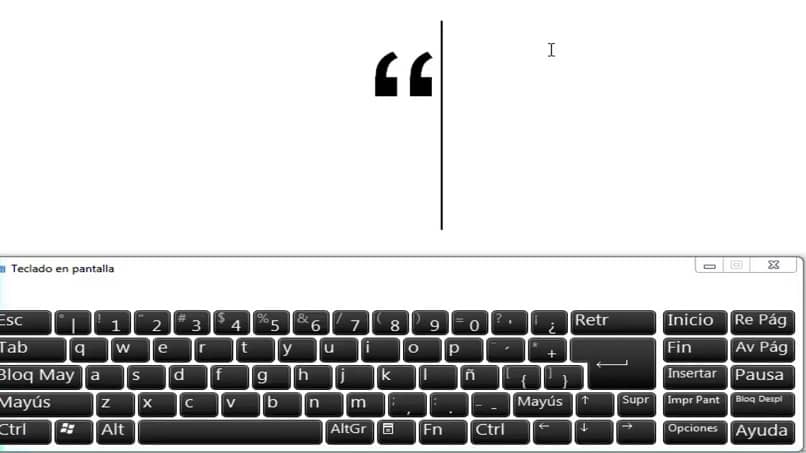
Si, par contre, il a un système d’exploitation LINUX , cette formule que vous allez voir peut être compatible avec les ordinateurs dont le système d’exploitation est GNU / Linux , Ubuntu , Fedora ou Debian.
- Comme avec le système Windows, vous devez localiser certaines lettres. Cette fois, ce seront les touches « CTRL + SHIFT + u » sur lesquelles vous devrez appuyer. Pendant tout ce processus, il est important de ne pas relâcher ces touches tant que le processus n’est pas terminé.
- Après cela, vous devez appuyer sur le numéro « 22 », rappelez-vous, sans relâcher les touches précédentes. Ce nombre plus sa combinaison, équivalent à sa valeur hexadécimale dans le code ASCII.
- Après cela, vous devez relâcher les touches » CTRL + SHIFT + u » et vos citations apparaîtront automatiquement.
Comment insérer des chevrons («») dans votre page Word
Bien qu’il s’agisse d’une paire de citations très rarement utilisée, leur style est toujours nécessaire à certains moments. Si vous souhaitez savoir comment les insérer dans votre document, il vous suffit de suivre les étapes suivantes:
Si vous êtes sur une page Microsoft Word
Bien que cela semble compliqué, il vous suffit de commencer par entrer dans la barre de menu de Word et de cliquer sur l’onglet « insérer ».
En entrant, vous verrez qu’une série d’options sont affichées que vous pouvez placer dans votre page Word , mais juste à la fin de ces options, vous verrez une fenêtre appelée » symbole «. Vous y verrez toutes les options que vous pouvez choisir, y compris les devis que nous recherchons.
À partir d’appareils Mac
Avec ces appareils, il vous suffit de saisir une combinaison spéciale pour pouvoir les trouver. Vous avez deux options qui sont:
- Guillemets d’ouverture latins («): Maj + Alt + {
- Guillemet fermant en latin (»): Maj + Alt +}
Qu’est-ce que le code ASCII?
Le code ASCII , créé en 1963 , est né afin de réorganiser l’ensemble des caractères, qui sont principalement utilisés en télégraphie. En 1967 , il a été publié, avec tout le nécessaire pour écrire en anglais. Dans cette édition, il ne contenait que 128 caractères.
En 1981, IBM a développé une extension à laquelle 128 nouveaux caractères ont été ajoutés, qui avaient également des symboles, des signes et des graphiques supplémentaires, qui étaient nécessaires pour écrire plusieurs, y compris l’espagnol. Les caractères ASCII 128 à 255 ont également été ajoutés.




